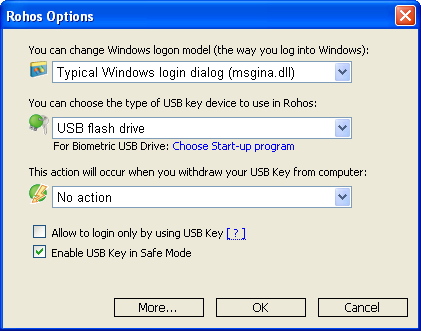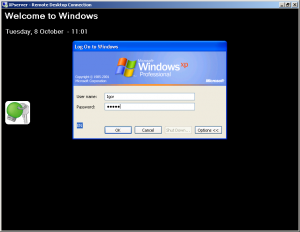Rohos Logon Key может работать в трех различных режимах авторизации на операционной системе Windows. Их можно выбрать вручную в Windows XP и 2003 Server:
Режимы авторизации, предоставляемые программой Rohos:
- Окно входа в систему Rohos (gina.dll)
- Окно приветствия Windows XP/Vista + Rohos
- Стандартный диалог входа в Windows (msgina.dll)
- Rohos Credential Provider Windows Vista / Seven
Программа Rohos автоматически определяет наилучший режим авторизации во время установки. По умолчанию для Windows XP и Windows 2003 server предлагается третий режим авторизации — Стандартный диалог входа в Windows.
Окно приветствия Rohos (gina.dll)
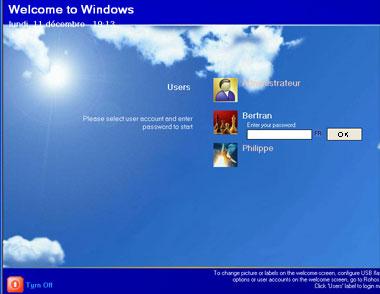
Минусы этого метода:
- Метод не позволяет производить быстрое переключение пользователей в Windows XP;
Данный метод подходит, если вы хотите:
- В Windows 2000 видеть список пользователей в окне входа в систему;
- Использовать собственный фоновый рисунок в окне входа в систему;
- Использовать в окне входа в систему иконки большего размера, чем стандартные (до 90х90 пикселей);
- Использовать усовершенствованный диалог безопасности системы, вызываемый сочетанием клавиш Ctrl+Alt+Del с функцией сетевой безопасности (обзор совместно используемых ресурсов и соединений);
Окно приветствия Windows XP/Vista + Rohos
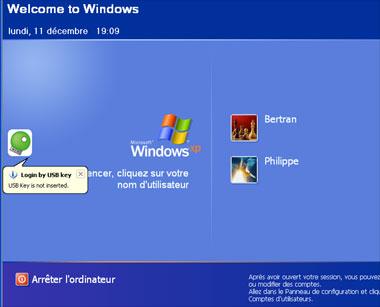
Данный метод рекомендуется для домашних ПК под управлением ОС Windows XP/Vista.
- Этот способ не отключает функцию быстрой смены пользователей в Windows XP.
Недостатки:
- Не поддерживается политика ограничения срока действия пароля или его обновления на USB ключе.
Стандартный диалог входа в Windows (msgina.dll).
Этот режим авторизации является наилучшим в следующих случаях:
- Windows 2000/2003 Сервер (если вы планируете использовать доступ к удаленному рабочему столу посредством ключа USB);
- Рабочая станция Windows 2000/XP, подключенная к Windows Active Directory (Windows Domain)
Настоятельно рекомендуем использовать данный метод в следующих случаях:
- На терминальном сервере, чтобы обеспечить доступ к удаленному рабочему столу посредством USB Ключа;
- Если вы используете политику, ограничивающую срок действия пароля и его обновление;
Rohos Credential Provider
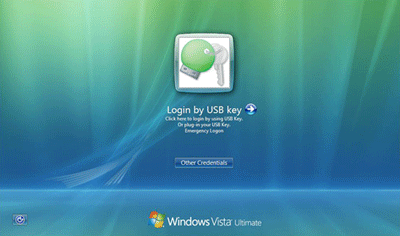
Окно приветствия в Windows Vista / Seven / 8 (Rohos Credential Provider)
Это специальный компонент для Windows Vista/Seven, который осуществляет собственный способ получения пользовательских учетных записей для входа в систему. Этот компонент отображается на экране входа в Windows в виде иконок пользователей. Rohos Credential Provider отображается на экране входа в Windows в виде иконки USB ключа.
Rohos Credential Provider автоматически регистрируется в системе после установки программы (на компьютерах под управлением Windows Vista / Seven).
При подключении настроенного USB накопителя, программа считывает с него список пользовательских профайлов (учетные записи) для авторизации в систему. При необходимости запрашивается PIN код от USB ключа (двухфакторная авторизация).
Далее учетные записи передаются локальной системе безопасности для аутентификации.
Подробнее о новой модели авторизации можно узнать на нашем сайте